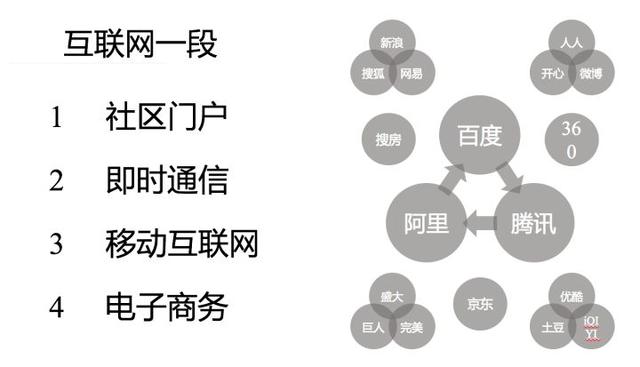жү“ејҖ Safari жөҸи§ҲеҷЁеҗҺйҡҸдҫҝжү“ејҖдёҖдёӘзҪ‘йЎөпјҢзӮ№еҮ»еҲҶдә«жҢүй’®еңЁеј№еҮәзҡ„еҲҶдә«иҸңеҚ•дёӯжүҫеҲ°гҖҢжү“еҚ°гҖҚпјҢ然еҗҺеңЁгҖҢжү“еҚ°жңәйҖүйЎ№гҖҚдёӯзӮ№еҮ»гҖҢжү“еҚ°жңәгҖҚжқҘйҖүжӢ©жү“еҚ°жңәпјҢеҰӮжһңиғҪеӨҹзңӢеҲ°еҲҡеҲҡи®ҫзҪ®еҘҪзҡ„ AirPrint жү“еҚ°жңәе°ұз®—жҲҗеҠҹдәҶпјҢйҖүжӢ©жү“еҚ°жңәеҗҺиҫ“е…ҘWindows иҙҰеҸ·еҜҶз ҒпјҲжңҚеҠЎеҷЁејҖдәҶжқҘе®ҫиҙҰеҸ·еҸҜд»Ҙе…ҚеҜҶз Ғпјүе°ұеҸҜд»Ҙе®һзҺ°йҡ”з©әжү“еҚ° гҖӮ

ж–Үз« жҸ’еӣҫ

ж–Үз« жҸ’еӣҫ
macOS дёҠзҡ„и®ҫзҪ®д№ҹеҫҲз®ҖеҚ•пјҢжү“ејҖгҖҢзі»з»ҹеҒҸеҘҪи®ҫзҪ® > жү“еҚ°жңәдёҺжү«жҸҸд»ӘгҖҚпјҢ然еҗҺзӮ№еҮ»еҸідёӢи§’зҡ„ж·»еҠ жҢүй’®жқҘж·»еҠ жү“еҚ°жңә гҖӮ

ж–Үз« жҸ’еӣҫ
еңЁгҖҢж·»еҠ жү“еҚ°жңәгҖҚдёӯйҖүжӢ©з¬¬дёҖдёӘйҖүйЎ№еҚЎпјҢдёҚеҮәж„ҸеӨ–зҡ„иҜқзҺҜеўғдјҡиҮӘеҠЁжҗңзҙўеҲ°дёҠйқўи®ҫзҪ®еҘҪзҡ„ AirPrint жү“еҚ°жңәпјҢйҖүжӢ©е№¶зӮ№еҮ»ж·»еҠ еҚіеҸҜ гҖӮ

ж–Үз« жҸ’еӣҫ

ж–Үз« жҸ’еӣҫ
д№ӢеҗҺдҪ е°ұеҸҜд»ҘеңЁгҖҢжү“еҚ°жңәе’Ңжү«жҸҸд»ӘгҖҚдёӯзңӢеҲ°иҝҷдёӘ AirPrint жү“еҚ°жңәзҡ„зҠ¶жҖҒдәҶпјҢжү“ејҖдёҖзҜҮж–Ү档然еҗҺе°қиҜ•жү“еҚ°еҗ§ гҖӮ
дёҠиҝ°ж–№жі•еңЁд»ҘдёӢзі»з»ҹдёӢжөӢиҜ•йҖҡиҝҮпјҡ
- Windows дё»жңәпјҡWindows Server 2008 R2
- macOS Big Sur
- iOS 14
жҺЁиҚҗйҳ…иҜ»
- е“ҒзүҢжңәйҷҗе®ҡеә”з”ЁпјҢжҷ®йҖҡ Windows д№ҹиғҪйҡҸж„ҸиЈ…
- дёҖйҒ“еӨҙжқЎйқўиҜ•йўҳпјҡеҰӮдҪ•е®һзҺ° LRU еҺҹзҗҶпјҹ
- иҝҷдёӘе°Ҹе·Ҙе…·пјҢи®©дҪ дҪ“йӘҢ Windows 10 еҗ„дёӘзүҲжң¬
- жүҚд№°зҡ„иҢ¶жңүйңүе‘іжҖҺд№ҲеҠһ,д№°иҢ¶зҡ„ж—¶еҖҷеҰӮдҪ•еҢәеҲҶе№Ід»“дёҺж№ҝд»“
- еҰӮдҪ•еңЁеүҚз«ҜйЎ№зӣ®дёӯе°Ҷж•Ҹж„ҹж•°жҚ®дҝЎжҒҜи„ұж•ҸеӨ„зҗҶпјҹ
- и®©Linuxзі»з»ҹж“ҚдҪңжӣҙйЎәз•…зҡ„еҮ дёӘдҫҝжҚ·е°Ҹе·Ҙе…·
- Node.jsе®үиЈ…еҸҠзҺҜеўғй…ҚзҪ®д№ӢWindowsзҜҮ
- жӢӣиҒҳ|еҰӮдҪ•е…ЁйқўжҸҗеҚҮжӢӣиҒҳз«һдәүеҠӣпјҹжү“еҘҪдәәжүҚдәүеӨәжҲҳ
- иҙӯзү©е…ҡжҜ”д»·е·Ҙе…·еҰӮдҪ•дҪҝз”Ё
- еҰӮдҪ•йў„йҳІз§ӢеҶ¬еӯЈеҝғзҗҶз–ҫз—…пјҹ